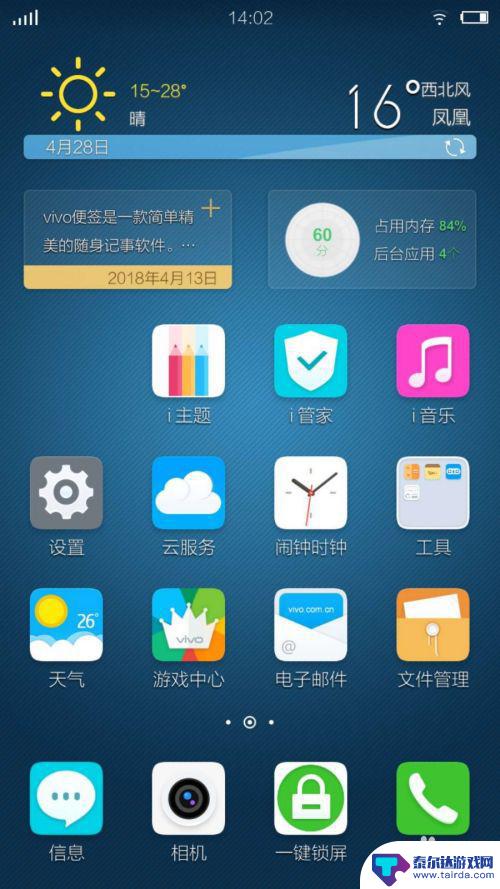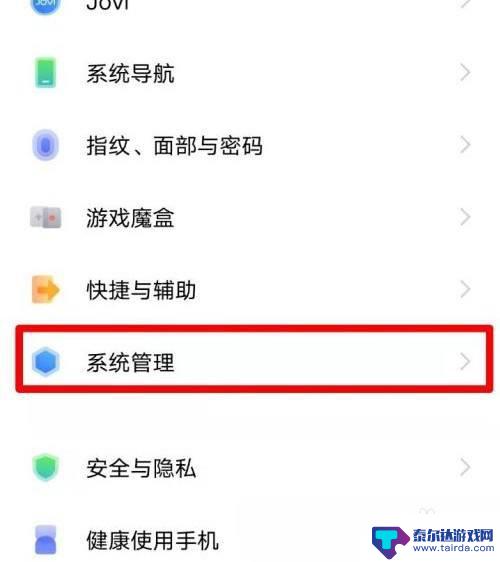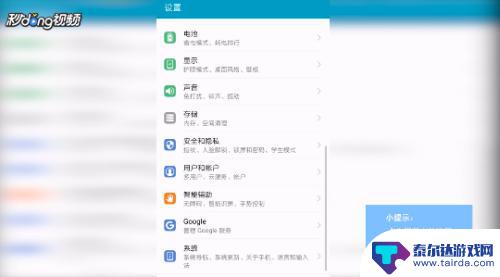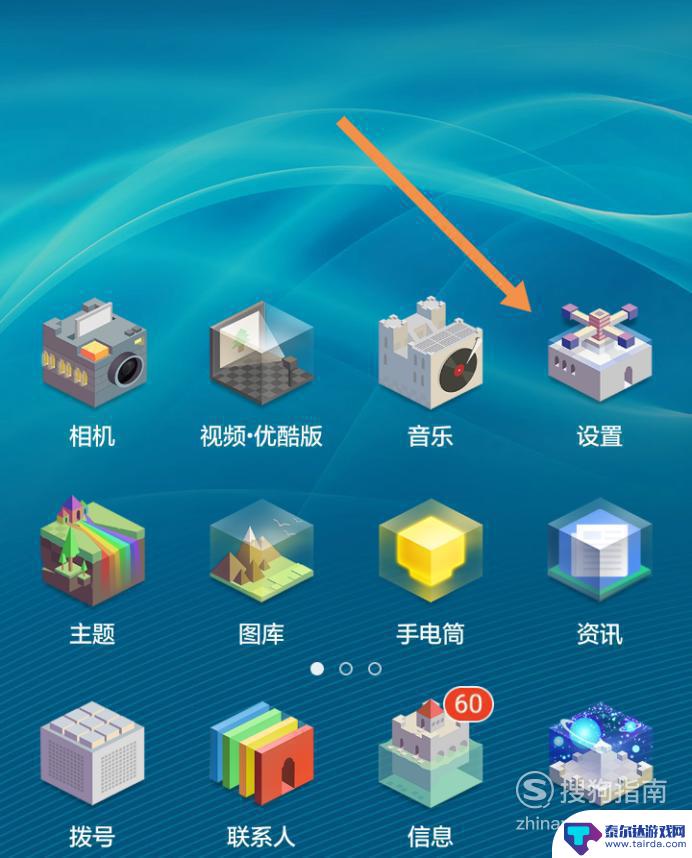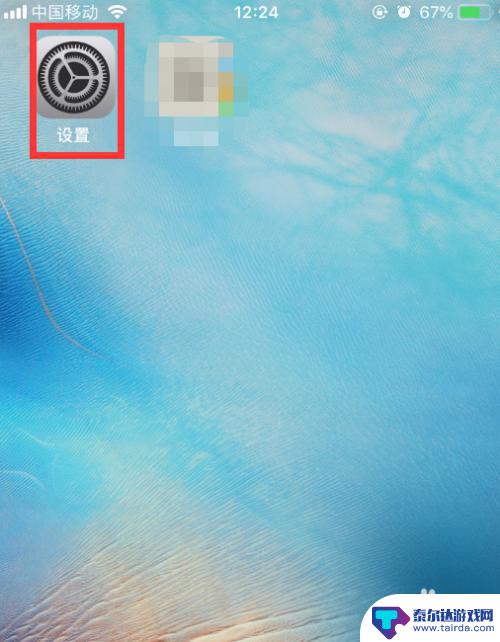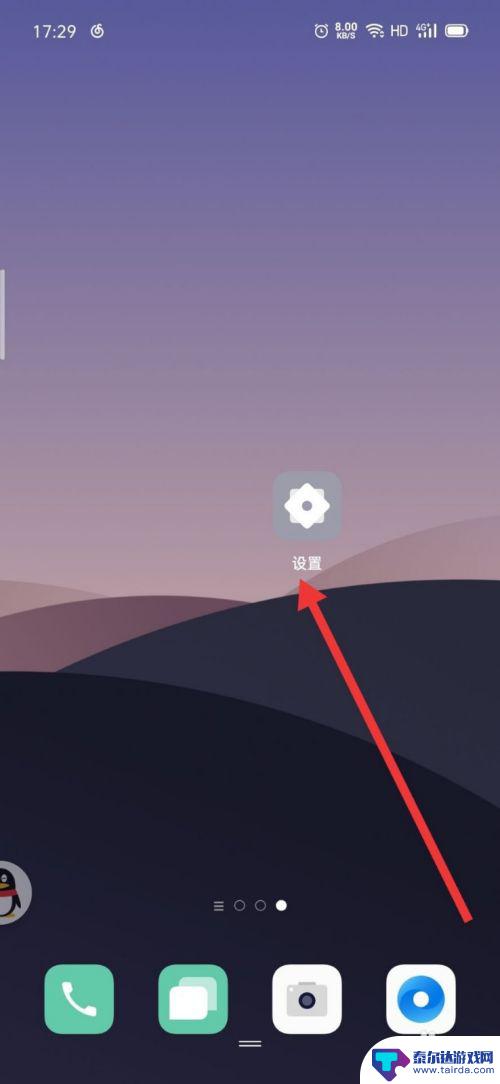苹果手机修改时间在哪 苹果手机修改日期时间教程
苹果手机是目前市场上最受欢迎的智能手机之一,但有时候我们需要修改手机的日期和时间设置,苹果手机修改时间在哪里呢?如何进行日期时间的调整呢?下面就让我们一起来了解一下苹果手机修改日期时间的教程吧!通过简单的操作,您就可以轻松完成时间设置,确保手机显示的时间准确无误。让我们一起来看看吧!
苹果手机修改日期时间教程
方法如下:
1.首先就是打开自己的手机,点击齿轮状的具有设置功能的标记。见下图展示。
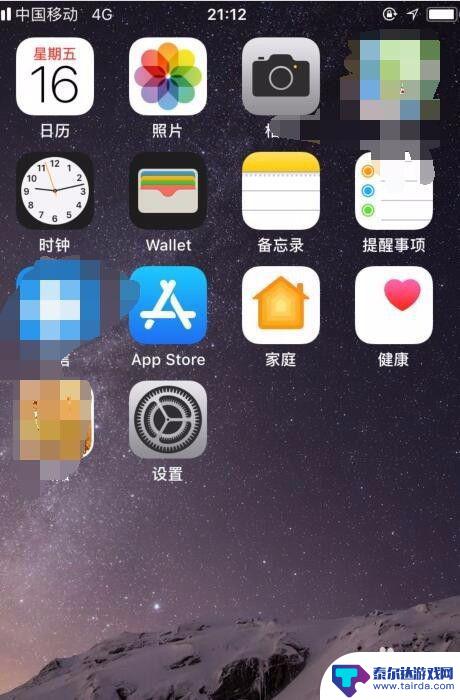
2.点击“设置”后,弹出下面的对话框,找到并点击“通用”。
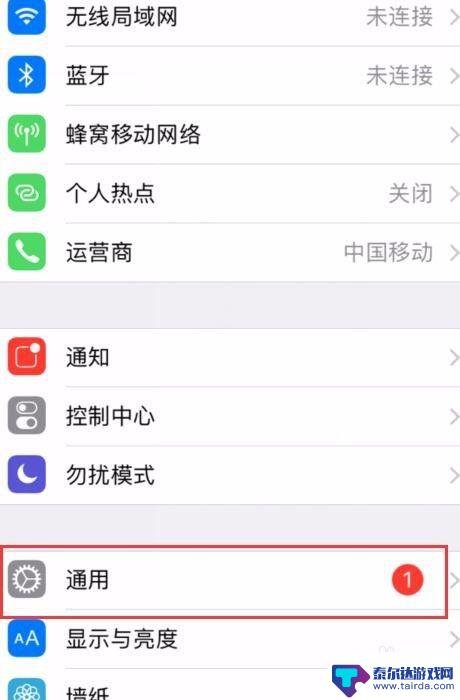
3.点击“通用”后会出现下面的界面,找到“日期与时间”并点击。
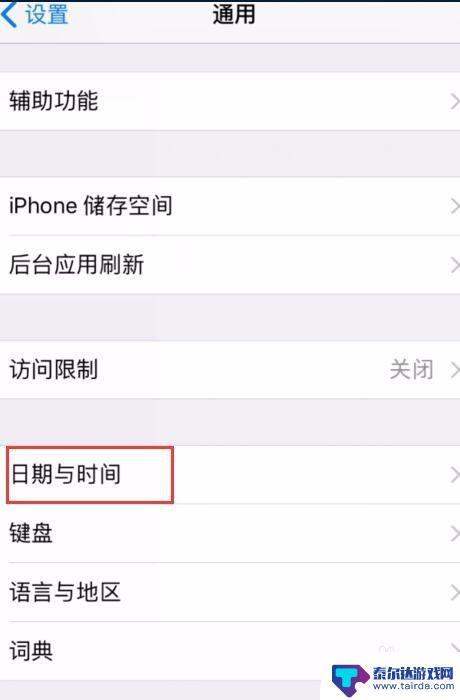
4.点击“日期与时间”后,出现下图所示的页面。会看到“自动设置”是绿色的标记,我们点击“自动设置”。
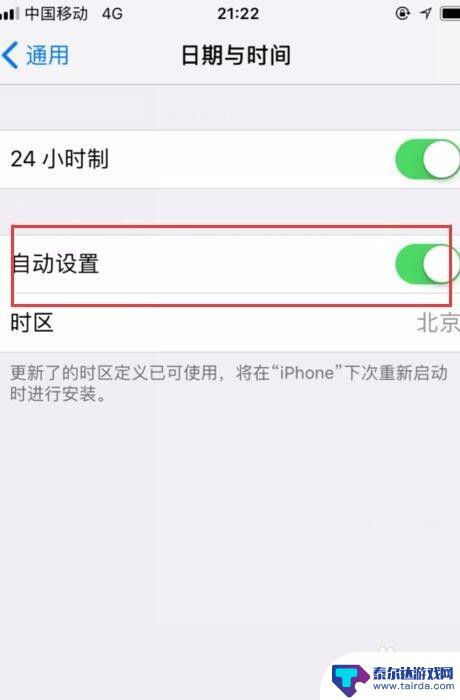
5.点击“自动设置”后,就会发现变成灰色的了。然后出现的就是时间和日期了。
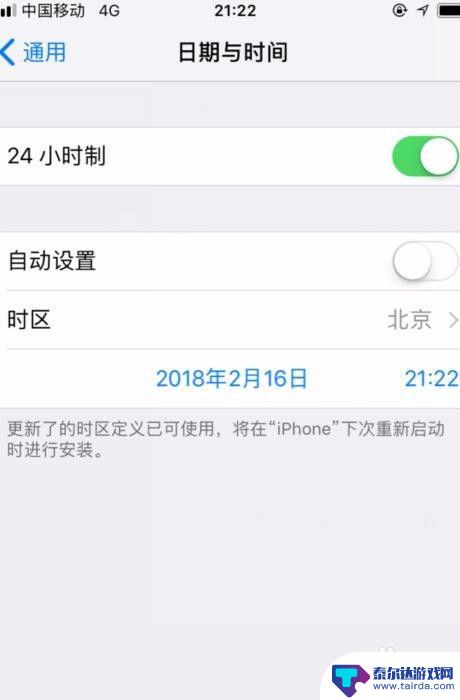
6.点击上一步骤的时间,弹出下面的对话框,先对日期进行上下的进行修改。
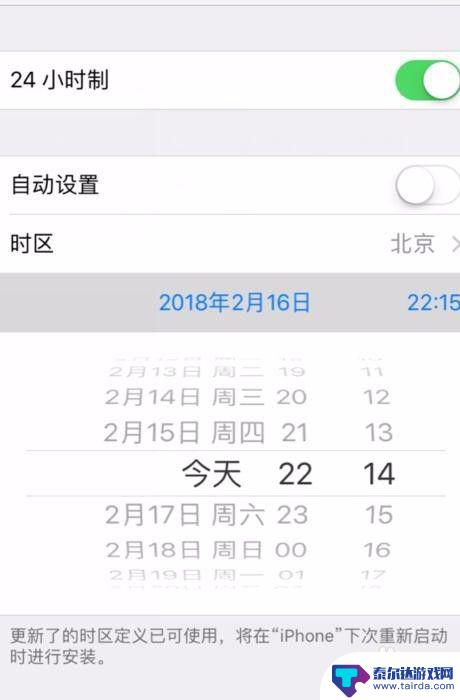
7.然后再对时间部分也是进行上下调整,就完成了日期和时间的修改了。
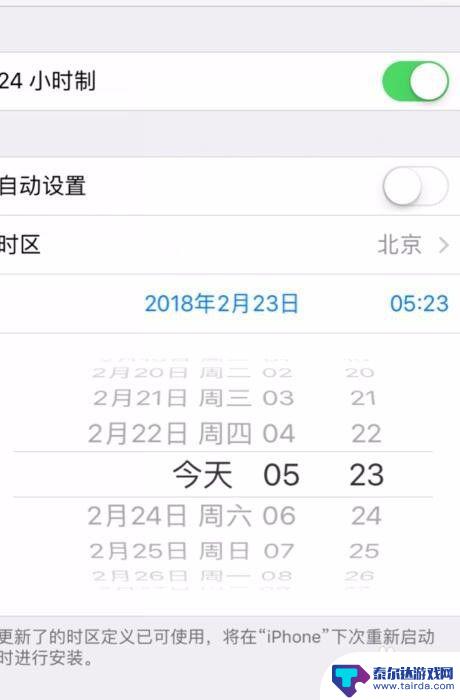
以上就是苹果手机修改时间在哪的全部内容,如果有不懂的用户,可以根据小编的方法来操作,希望能够帮助到大家。
相关教程
-
怎么修改手机时间和日期安卓 手机时间日期设置技巧
在日常使用手机的过程中,我们经常需要修改手机的时间和日期,无论是因为时区切换、夏令时调整,还是出现时间不准确的情况,都需要及时进行调整。在安卓手机上,修改时间和日期的操作并不复...
-
vivo手机怎么修改时间 vivo手机时间设置教程
vivo手机是一款功能强大的智能手机,它具有多种实用的功能,其中包括时间设置功能,对于许多用户来说,如何修改vivo手机的时间可能是一个常见的问题。在这个教程中,我们将向大家介...
-
手机里面如何调日期时间 安卓手机如何修改时间和日期
在日常生活中,我们经常需要根据实际情况调整手机的日期和时间,特别是在旅行或跨时区使用手机时,正确设置手机的日期和时间显得尤为重要。对于安卓手机用户来说,修改日期和时间的操作也并...
-
怎么强制改变手机日期 如何更改手机系统时间
怎么强制改变手机日期,在日常使用手机的过程中,我们可能会遇到一些需要修改手机日期和时间的情况,无论是为了应对某些特殊需求,还是为了解决一些系统或应用上的问题,改变手机日期和系统...
-
苹果手机上班时间如何设置 iPhone苹果手机手动修改日期时间的方法
随着科技的不断发展,手机已经成为了我们生活中必不可少的一部分,而苹果手机作为市场上备受追捧的品牌之一,其功能和设计也备受赞誉。在使用苹果手机的过程中,我们经常会遇到需要修改日期...
-
怎么修改手机系统时区 手机时间怎么改时区
在日常使用手机的过程中,我们常常需要根据不同的时区来调整手机的时间,修改手机系统时区和手机时间调整时区的方法也是非常简单的。只需几个简单的步骤,就可以轻松地将手机的时区调整到正...
-
苹果手机怎么瞬间加速 iPhone反应慢怎么提速
在现代生活中,苹果手机以其流畅的操作体验和出色的性能广受用户喜爱,随着使用时间的增加,许多用户会发现自己的iPhone反应变得迟缓,影响了日常使用的便捷性。为了帮助大家更好地享...
-
苹果各手机分辨率 iPhone12分辨率是多少像素
iPhone 12是苹果公司最新推出的一款智能手机,其分辨率是2532 x 1170像素,这一分辨率使得iPhone 12在显示画面细腻清晰的同时,也能够呈现更加真实的色彩和更...
-
两个苹果手机登陆同一个id怎么关闭同步 两部苹果手机用一个id帐号怎么取消同步
当我们拥有两部苹果手机并且使用相同的Apple ID登陆时,很可能会遇到同步的问题,如果你想关闭两部手机之间的同步,可以通过简单的操作来实现。同样地如果想取消两部手机之间的同步...
-
oppo手机怎么关闭全屏搜索 OPPO手机如何关闭全局搜索
OPPO手机全屏搜索功能在一些情况下可能会给用户带来困扰,例如误触或者不需要全局搜索的场景,如何关闭OPPO手机的全屏搜索功能呢?在使用OPPO手机时,用户可以通过简单的操作来...